Mein Win -PC erkennt meinen Canon -Drucker nicht
Überprüfen Sie zunächst den Status von Strom, Verbindung, USB-Kabel oder Wi-Fi und stellen Sie sicher, dass der Drucker keine Fehleranforderungen enthält. 2. Führen Sie das integrierte Drucker-Fehlerbehebungstool aus, damit Windows das Problem automatisch beheben kann. 3. Stellen Sie sicher, dass der Drucker nicht als "offline" gekennzeichnet ist. Wenn er offline ist, stornieren Sie die Option "Drucker offline verwenden". 4. Wenn es immer noch nicht erkannt werden kann, fügen Sie den Drucker manuell hinzu und wählen Sie den richtigen Port- und Treibertyp aus. 5. Installieren Sie den neuesten Treiber über Windows-Update oder Herunterladen und installieren Sie den neuesten Treiber von der Canon Official-Website, um die Verwendung von Websites von Drittanbietern zu vermeiden. 6. Überprüfen und starten Sie den Druckverarbeitungsservice für Druckhintergrund und löschen Sie die festgefahrene Druckaufgabe gegebenenfalls. 7. Versuchen Sie, den Drucker an andere Geräte zu verbinden, um festzustellen, ob das Problem beim PC selbst liegt. Starten Sie den Drucker und den Computer schließlich neu, konfigurieren Sie die drahtlosen Einstellungen und halten Sie das System auf dem neuesten Stand, und die meisten Probleme können gelöst werden.

Wenn Ihr Windows -PC Ihren Canon -Drucker nicht erkennt, kann dies frustrierend sein - insbesondere wenn Sie etwas Dringendes ausdrucken müssen. Das Problem könnte auf Konnektivität, Treiber oder Systemeinstellungen zurückzuführen sein. Hier finden Sie eine Schritt-für-Schritt-Anleitung, mit der Sie das Problem beheben und beheben können.
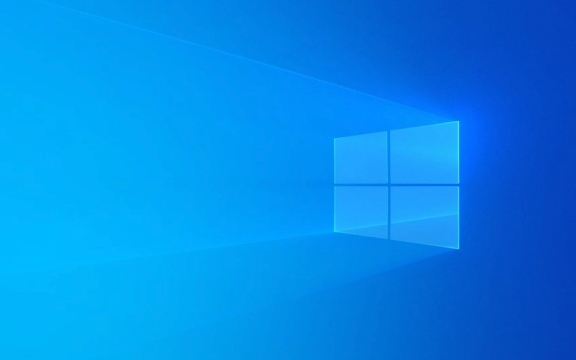
1. Überprüfen Sie zuerst die Grundlagen
Bevor Sie in komplexe Korrekturen eintauchen, schließen Sie einfache Probleme aus:
- Kraft und Verbindung : Stellen Sie sicher, dass Ihr Canon -Drucker eingeschaltet und ordnungsgemäß verbunden ist.
- Für USB -Drucker : Stellen Sie sicher, dass das USB -Kabel sowohl in den Drucker als auch in den PC fest angeschlossen ist. Versuchen Sie einen anderen USB -Anschluss oder Kabel.
- Für drahtlose Drucker : Bestätigen Sie, dass der Drucker mit demselben Wi-Fi-Netzwerk wie Ihren PC verbunden ist. Überprüfen Sie die Anzeige des Druckers auf den Netzwerkstatus.
- Druckerstatus : Suchen Sie nach Fehlerleuchten oder Nachrichten auf der Anzeige des Druckers (wie Papierstau, niedriger Tinte oder Offline -Modus).
2. Führen Sie den Windows -Drucker -Fehlerbehebungsmittel aus
Windows verfügt über ein integriertes Tool, mit dem automatische Druckerprobleme erkennen und behoben werden können.

- Gehen Sie zu Einstellungen> Update & Sicherheit> Fehlerbehebung .
- Klicken Sie unter "andere Probleme finden und beheben" auf Drucker .
- Führen Sie den Fehlerbehebung aus und befolgen Sie die Anweisungen auf dem Bildschirm.
Dies löst häufig Probleme mit dem Treiber oder Service zu.
3. Stellen Sie sicher, dass der Drucker nicht offline ist
Manchmal markiert Windows den Drucker als "offline", auch wenn dies nicht der Fall ist.

- Drücken Sie Windows I , um Einstellungen zu öffnen.
- Gehen Sie zu Geräten> Drucker und Scanner .
- Finden Sie Ihren Canon -Drucker in der Liste.
- Wenn "Offline" steht, klicken Sie darauf und wählen Sie die Warteschlange Öffnen Sie die Warteschlange. Suchen Sie nach einer Option, um zu sehen, was druckt .
- Deaktivieren Sie "Drucker offline verwenden", wenn es aktiviert ist.
Wenn der Drucker überhaupt nicht angezeigt wird, fahren Sie mit dem nächsten Schritt fort.
4. Fügen Sie den Drucker manuell hinzu
Wenn Windows es nicht automatisch erkennt:
- Klicken Sie in Einstellungen> Geräte> Drucker und Scanner auf einen Drucker oder Scanner hinzufügen .
- Warten Sie einen Moment und klicken Sie dann auf "Der Drucker, den ich möchte, ist nicht aufgeführt" .
- Wählen:
- "Fügen Sie einen lokalen Drucker- oder Netzwerkdrucker mit manuellen Einstellungen hinzu" - für USB.
- "Fügen Sie einen Drucker mit einer TCP/IP -Adresse oder einem Hostnamen hinzu" - für Wireless (verwenden Sie die IP des Druckers, falls dies bekannt ist).
- Befolgen Sie die Eingabeaufforderungen, um den richtigen Port und den richtigen Treiber zu installieren.
5. Installieren oder Neuinstallation von Kanondrucker -Treibern
Veraltete oder fehlende Treiber sind eine häufige Ursache.
-
Option A: Verwenden Sie Windows Update
- In dem Assistenten "Ein Drucker hinzufügen" kann Windows den Treiber automatisch herunterladen.
-
Option B: Herunterladen von der Canon -Website herunterladen
- Besuchen Sie die Canon -Unterstützung .
- Geben Sie Ihr Druckermodell (z. B. Pixma MG3620 ) ein.
- Laden Sie die neueste Treibersoftware für Ihre Windows -Version herunter.
- Führen Sie den Installateur aus und befolgen Sie die Schritte.
⚠️ Vermeiden Sie Treiberseiten von Drittanbietern-sie können Malware enthalten.
6. Überprüfen Sie den Drucker -Spooler -Service
Der Druckspooler -Service muss ausgeführt werden.
- Drücken Sie Windows R , tippen Sie
services.mscund drücken Sie die Eingabetaste. - Scrollen Sie nach unten, um Spooler zu drucken .
- Wenn es nicht ausgeführt wird, klicken Sie mit der rechten Maustaste und wählen Sie Start .
- Stellen Sie den Starttyp auf automatisch ein.
Sie können auch festgefahrene Druckaufträge löschen:
- Stoppen Sie den Service.
- Gehen Sie zu
C:\Windows\System32\spool\PRINTERSund löschen Sie alle Dateien. - Starten Sie den Druckspooler -Service neu.
7. Probieren Sie einen anderen PC oder Gerät an
Um festzustellen, ob sich das Problem mit Ihrem PC oder dem Drucker befindet:
- Schließen Sie den Drucker über USB an einen anderen Computer an.
- Oder versuchen Sie, mithilfe einer Canon -Druck -App von einem Telefon/Tablet zu drucken.
Wenn es anderswo funktioniert, ist das Problem mit dem Setup Ihres PCs.
Endgültige Tipps
- Starten Sie sowohl Ihren Drucker als auch Ihren PC neu - dies behebt viele temporäre Störungen.
- Bei drahtlosen Druckern konfigurieren Sie die Wi-Fi-Einstellungen auf dem Drucker selbst (manchmal bricht ein Router-Reset die Verbindung).
- Halten Sie Ihre Windows aktualisiert - einige Updates enthalten einen besseren Geräteunterstützung.
Fangen Sie im Grunde genommen einfach an und arbeiten Sie sich nach oben. Die meisten Probleme der Canon -Druckererfassung unter Fenstern sind ein loses Kabel, einen Offline -Status oder einen veralteten Treiber. Mit ein wenig Geduld haben Sie es wahrscheinlich in kürzester Zeit wieder drucken.
Das obige ist der detaillierte Inhalt vonMein Win -PC erkennt meinen Canon -Drucker nicht. Für weitere Informationen folgen Sie bitte anderen verwandten Artikeln auf der PHP chinesischen Website!

Heiße KI -Werkzeuge

Undress AI Tool
Ausziehbilder kostenlos

Undresser.AI Undress
KI-gestützte App zum Erstellen realistischer Aktfotos

AI Clothes Remover
Online-KI-Tool zum Entfernen von Kleidung aus Fotos.

Clothoff.io
KI-Kleiderentferner

Video Face Swap
Tauschen Sie Gesichter in jedem Video mühelos mit unserem völlig kostenlosen KI-Gesichtstausch-Tool aus!

Heißer Artikel

Heiße Werkzeuge

Notepad++7.3.1
Einfach zu bedienender und kostenloser Code-Editor

SublimeText3 chinesische Version
Chinesische Version, sehr einfach zu bedienen

Senden Sie Studio 13.0.1
Leistungsstarke integrierte PHP-Entwicklungsumgebung

Dreamweaver CS6
Visuelle Webentwicklungstools

SublimeText3 Mac-Version
Codebearbeitungssoftware auf Gottesniveau (SublimeText3)
 Von der Blockchain zur Kryptowährung eine vollständige Analyse der grundlegenden Konzepte
Aug 06, 2025 pm 11:51 PM
Von der Blockchain zur Kryptowährung eine vollständige Analyse der grundlegenden Konzepte
Aug 06, 2025 pm 11:51 PM
Blockchain ist eine verteilte und dezentrale digitale Ledger -Technologie. Zu den Kernprinzipien gehören: 1. Distributed Ledger stellt sicher, dass Daten gleichzeitig auf allen Knoten gespeichert werden. 2. Verschlüsselungstechnologie, Verknüpfung von Blöcken über Hash -Werte, um sicherzustellen, dass Daten nicht manipuliert werden; 3.. Konsensmechanismen wie POW oder POS stellen sicher, dass Transaktionen zwischen Knoten vereinbart werden. 4. Dezentralisierung, Beseitigung eines einzelnen Kontrollpunkts, Verbesserung der Zensurresistenz; 5. Smart Contracts, Protokolle für die automatisierte Ausführung. Kryptowährungen sind digitale Vermögenswerte, die auf Blockchain ausgestellt werden. Der Betriebsprozess ist: 1. Der Benutzer initiiert Transaktionen und Zeichen digital; 2. Die Transaktionen werden an das Netzwerk übertragen; 3. Der Bergmann oder der Verifizierer überprüft die Gültigkeit der Transaktion; 4.. Mehrere Transaktionen werden in neue Blöcke verpackt. 5. Bestätigen Sie die neue Zone durch den Konsensmechanismus
 Warum können Sie nicht auf das Internet zugreifen, wenn Sie eine Verbindung zu einem drahtlosen Netzwerk herstellen? Überprüfen Sie diese 4 häufigen Gründe
Aug 12, 2025 pm 08:57 PM
Warum können Sie nicht auf das Internet zugreifen, wenn Sie eine Verbindung zu einem drahtlosen Netzwerk herstellen? Überprüfen Sie diese 4 häufigen Gründe
Aug 12, 2025 pm 08:57 PM
Das drahtlose Netzwerk zeigt an, dass es angeschlossen ist, aber nicht auf das Internet zugreifen kann, ist ein Problem, auf das viele Menschen bei der Verwendung elektronischer Geräte häufig begegnen. Obwohl das Wi-Fi-Signal voll ist, aber die Webseite kann nicht geöffnet werden oder Video kann nicht angezeigt werden. Was ist das Problem? Machen Sie sich keine Sorgen, Treiber organisiert heute eine vollständige Reihe von Fehlerbehebung und Lösungen für Sie, damit Sie die Netzwerkverbindungen schnell wiederherstellen können. Lassen Sie uns gemeinsam ~ 1 darüber lernen. Ein Router oder ein Router, der über eine lange Zeit abnormal läuft, kann aufgrund von Wärme, Cache -Akkumulation oder Systemausfall einen Leistungsverschlechterung aufweisen. Wenn LightMaster die Kommunikation mit dem Server des Bedieners verliert, kann es nicht in der Lage sein, auf das Internet zugreifen zu können, auch wenn das Gerät angibt, dass es mit Wi-Fi verbunden ist. 1. Starten Sie das Netzwerkgerät neu: Stecken Sie den Router und die optische Katze aus. 2. Überprüfen Sie die Einstellungen
 Blockchain in einem Artikel verstehen und die zugrunde liegende Architektur der digitalen Währung entschlüsseln
Aug 06, 2025 pm 11:54 PM
Blockchain in einem Artikel verstehen und die zugrunde liegende Architektur der digitalen Währung entschlüsseln
Aug 06, 2025 pm 11:54 PM
Blockchain ist eine dezentrale verteilte Ledger-Technologie, die sicherstellt, dass die Daten durch Verschlüsselungsalgorithmen und Konsensmechanismen manipulationssicher und sicher und vertrauenswürdig sind und einen höheren Transparenz- und Risikowiderstand aufweisen als herkömmliche zentrale Datenbanken. 1. Blockchain ist mit Blöcken verknüpft, und jeder Block enthält Transaktionsdaten und durch kryptografische Methoden verbunden. 2. Seine Kernmerkmale umfassen Dezentralisierung, verteiltes Ledger, manipulationssicher, Transparenz, Verschlüsselungssicherheit und Konsensmechanismus; 3.. Digitale Währungen wie Bitcoin arbeiten basierend auf Blockchain, und Transaktionen werden durch die gesamten Netzwerkknoten überprüft und in den Block gepackt, um Offenheit und Transparenz zu gewährleisten und unveränderlich. 4. Öffentliche Schlüssel werden verwendet, um digitale Währung zu erhalten, und private Schlüssel sind die einzigen Gutscheine, die Vermögenswerte kontrollieren und müssen ausschließlich vertraulich sein. 5. Die Methode des sicheren Sorgerechts für private Schlüssel umfasst die Verwendung von Hardwarespeichern und Papier
 Was soll ich tun, wenn die Anwendung nicht normal starten kann (0xC0000906)? Sehen Sie die Lösung hier
Aug 13, 2025 pm 06:42 PM
Was soll ich tun, wenn die Anwendung nicht normal starten kann (0xC0000906)? Sehen Sie die Lösung hier
Aug 13, 2025 pm 06:42 PM
Beim Öffnen der Software oder des Spiels erscheint plötzlich eine Eingabeaufforderung, dass "die Anwendung nicht normal starten kann (0xc0000906" ", und viele Benutzer werden verwirrt und wissen nicht, wo sie anfangen sollen. Tatsächlich werden die meisten dieser Fehler durch Beschädigung von Systemdateien oder fehlende Laufzeitbibliotheken verursacht. Beeilen Sie sich nicht, das System neu zu installieren. Dieser Artikel bietet Ihnen mehrere einfache und effektive Lösungen, mit denen Sie das Programm schnell wiederherstellen können. 1. Was ist der Fehler von 0xC0000906? Der Fehlercode 0xc0000906 ist eine häufige Start -Ausnahme in Windows -Systemen, was normalerweise bedeutet, dass das Programm die erforderlichen Systemkomponenten oder die Ausführungsumgebung beim Ausführen nicht laden kann. Dieses Problem tritt häufig beim Ausführen großer Software oder Spiele auf. Zu den Hauptgründe gehören: Die erforderliche Laufzeitbibliothek ist nicht installiert oder beschädigt. Das Software -Installationspaket ist endlos
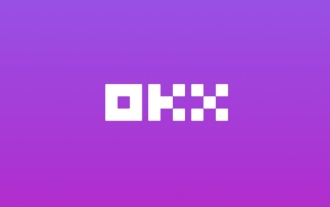 Was ist die offizielle Website -Download -Adresse von OKX (OUYI) Exchange
Aug 07, 2025 pm 06:57 PM
Was ist die offizielle Website -Download -Adresse von OKX (OUYI) Exchange
Aug 07, 2025 pm 06:57 PM
Die Antwort lautet: Bitte greifen Sie auf OKX über den offiziellen Kanal. 1. Besuchen Sie die globale offizielle Website www.okx.com und geben Sie manuell die URL ein, um die Sicherheit zu gewährleisten. 2. Klicken Sie in der oberen rechten Ecke der offiziellen Website auf die Schaltfläche "Download". 3. Wählen Sie die iOS- oder Android -Version gemäß dem Gerät aus; 4. Vervollständigen Sie die Installation gemäß den offiziellen Richtlinien; Stellen Sie sicher, ob der Domänenname OKX.com ist, achten Sie vor falschen Links und verwenden Sie immer offizielle Kanäle, um Anwendungen herunterzuladen und zu aktualisieren, um die Sicherheit Ihres Kontos und Ihres Vermögens zu gewährleisten.
 Win11 Computer plötzlich schwarzer Bildschirm, aber immer noch läuft. Wiederherstellungsmethode mit schwarzem Bildschirm ohne Anzeige
Aug 12, 2025 pm 09:03 PM
Win11 Computer plötzlich schwarzer Bildschirm, aber immer noch läuft. Wiederherstellungsmethode mit schwarzem Bildschirm ohne Anzeige
Aug 12, 2025 pm 09:03 PM
Häufige Gründe für den schwarzen Bildschirm des Computers, aber dennoch sind Treiberprobleme, Hardwareverbindungsfehler oder Grafikkartenschäden. Die Lösungen sind gezwungen, neu zu starten, die Überwachungsverbindung zu überprüfen, verschiedene Monitore oder Ports auszuprobieren, den Grafikkartentreiber zu aktualisieren oder zurückzurollen, einen abgesicherten Modus einzugeben, um Softwarekonflikte zu beheben, Hardware wie Grafikkarte und Speicher zu überprüfen, zu bestätigen, dass das BIOS korrekt eingestellt ist, und das System wiederherstellen. Wenn Sie Software- und Hardwareprobleme unterscheiden möchten, können Sie im abgesicherten Modus testen, den Startprozess beobachten, diagnostische Tools verwenden, die Hardware ersetzen und abnormale Klänge des Computers anhören. Um ein Wiederauftreten zu verhindern, halten Sie den Treiber auf dem neuesten Stand, installieren Sie die echte Software, pflegen das System regelmäßig, achten Sie auf die Stabilität der Wärmeabteilung und des Netzteils, vermeiden Sie Übertakten, Sicherung von Daten und Überwachung der Hardwaretemperatur.
 Was tun, wenn die Taskleiste am Ende von Win10 nicht antwortet? 6 Reparaturmethoden
Aug 12, 2025 pm 09:24 PM
Was tun, wenn die Taskleiste am Ende von Win10 nicht antwortet? 6 Reparaturmethoden
Aug 12, 2025 pm 09:24 PM
Keine Antwort beim Klicken auf die Win10 -Taskleiste? Das Startmenü kann nicht geöffnet werden? Symbole können nicht umgeschaltet werden? Diese scheinbar kleinen Probleme sind problematisch. In diesem Artikel wurde 6 praktische Lösungen zusammengestellt, die den Neustart des Explorers, die Reparatur von Systemkomponenten durch PowerShell, Fehlerbehebung von Treiberausnahmen und andere Methoden, mit denen Sie den normalen Gebrauch schnell wiederherstellen können, abdeckt. Methode 1: Die Neustart der Windows Explorer -Taskleiste ist Teil des Explorers. Sobald der Prozess steckt oder abstürzt, verliert die Taskleiste auch ihre Antwort. Betriebsprozess: 1. Drücken Sie die Verknüpfungstaste Strg Shift ESC, um den Task -Manager zu starten. 2. Suchen Sie im Prozess "Windows Explorer" und klicken Sie mit der rechten Maustaste, um "Neustart" auszuwählen. 3. Warten Sie, bis der Desktop aktualisiert wird. Testen Sie, ob die Taskleiste wiederhergestellt ist








